من الأفضل إدارة صندوق الوارد الخاص بك مع الاسم المستعار
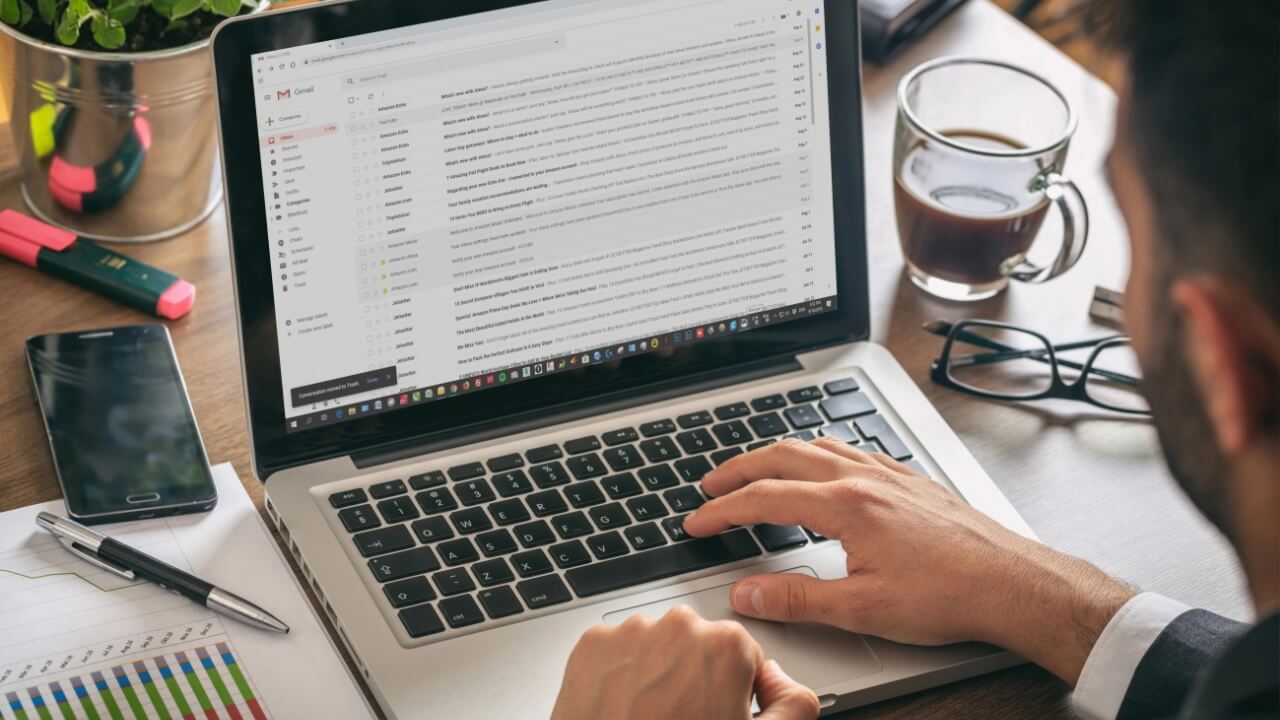
هل تريد صندوق الوارد الخالي من الفوضى؟ حاول استخدام الأسماء المستعارة – عناوين البريد الإلكتروني البديلة المرتبطة بحسابك الرئيسي والتي يمكن أن تساعدك على تنظيم رسائل البريد الإلكتروني بشكل أفضل. بدلاً من استخدام بريدك الإلكتروني الأساسي لكل تسجيل ، قم بإنشاء الاسم المستعار والحفاظ على الأمور مرتبة. في هذا المنشور ، سوف نوضح لك كيفية إعداد الأسماء المستعارة Gmail للحصول على صندوق الوارد أكثر تنظيماً.
من الجيد معرفة: وجود مشاكل مع Gmail لا تعمل كما هو متوقع؟ جرب هذه الإصلاحات للعودة إلى اللعبة.
لماذا تستخدم الاسم المستعار في Gmail
الأسماء المستعارة Gmail تأتي في نكهات – مؤقتة ودائمة. في بعض الأحيان ، لا ترغب فقط في إعطاء عنوان بريدك الإلكتروني الأساسي – ولكن إنشاء واحد جديد تمامًا لحالات مثل هذه؟ الكثير من العمل. هذا هو السبب في أن الأسماء المستعارة المؤقتة Gmail مفيدة للغاية! إنها مرتبطة ببريدك الإلكتروني الرئيسي ، لذلك سيصل كل شيء يتم إرساله إلى الاسم المستعار إلى صندوق الوارد الخاص بك.
يمكنك بعد ذلك إنشاء مرشحات لنقل رسائل البريد الإلكتروني التي يتم إرسالها تلقائيًا إلى الاسم المستعار Gmail إلى مجلد أو تسمية مخصصة. بهذه الطريقة يبقى كل شيء منظمًا. ميزة أخرى؟ تساعد الاسم المستعار المؤقت Gmail في الحفاظ على صندوق الوارد الخاص بك خالية من رسائل البريد الإلكتروني للتسويق اليومي.
بالنسبة إلى الأسماء المستعارة الدائمة ، فإنها تكون في متناول يدي عندما تريد أن تكون قادرًا على إرسال رسائل بريد إلكتروني من عناوين مختلفة من نفس البريد الوارد.
فيما يلي بعض المواقف التي قد ترغب في استخدام الأسماء المستعارة بشكل جيد:
- صيد الوظائف – إذا كنت تبحث عن وظيفة جديدة ، فيمكنك إنشاء اسم مستعار مؤقت واستخدامه في سيرتك الذاتية والتطبيقات. وبهذه الطريقة عندما تحصل على رد ، سيتم تجميعه في البحث عن الوظائف مجلد
- البيع عبر الإنترنت – شارك الاسم المستعار المؤقت لمعلومات الاتصال الخاصة بك في إعلان على Craigslist أو مواقع مماثلة
- التعاون في المشاريع – يمكّنك ذلك من الحصول على جميع رسائل البريد الإلكتروني لمشاريع مختلفة إلى مجلدات مختلفة.
- الحفاظ على الأشياء منفصلة – يمكنك الاحتفاظ برسائل بريد إلكتروني منفصلة عن العمل الوارد الخاص بك ولكن لا تزال ترسل رسائل من الحساب الآخر ، بسهولة مع الأسماء المستعارة الدائمة.
نصيحة: تحقق من مقارنة Outlook vs Gmail لتحديد عميل البريد الإلكتروني الذي هو الأفضل لك.
إنشاء اسم مستعار مؤقت في Gmail (حساب مجاني)
لبدء استخدام الأسماء المستعارة المؤقتة لـ Gmail ، ما عليك سوى تعديل عنوان Gmail الحالي عند التسجيل للحصول على خدمة جديدة عن طريق إضافة “. أو علامات “+”. يتجاهل Gmail هذه الأحرف ويعامل كل من هذه الاختلافات باعتبارها العنوان نفسه.
يمكنك أيضًا تضمين علامة “+” في عنوان بريدك الإلكتروني الأساسي وإضافة نص مخصص بعده. من الممكن أيضًا استخدام “.” الشخصية مع “+” لتحديد الأسماء المستعارة (انظر أدناه للحصول على أمثلة.)
| البريد الإلكتروني الرئيسي | الاسم المستعار |
|---|---|
| myname@gmail.com | my.name@gmail.com |
| my.na.me@gmail.com | |
| myName+Signups@gmail.com | |
| myName+News@gmail.com | |
| myName+promos@gmail.com | |
| myName+Discount.codes@gmail.com |
ملحوظة: إذا حصلت على خطأ عند محاولة التسجيل باستخدام الاسم المستعار باستخدام علامة “+” ، فحاول التبديل إلى “.” بدلاً من. قد لا تسمح بعض مواقع الويب بعناوين البريد الإلكتروني التي تتميز بحرف “+”.
عندما تقرر الاسم المستعار ، انتقل إلى Gmail على جهاز الكمبيوتر الخاص بك. لا يمكن إنشاء مرشحات مؤقتة من تطبيق Gmail للهاتف المحمول.
انقر على إظهار خيارات البحث أيقونة في شريط البحث في الأعلى.
أدخل عنوان البريد الإلكتروني المؤقت الخاص بك الاسم المستعار في ل: مجال. انقر فوق إنشاء مرشح زر.

على الشاشة التالية ، حدد تطبيق الملصق وانقر فوق اسم الفئة. اخترت ، على سبيل المثال ، توجيه رسائل البريد الإلكتروني هذه إلى الاشتراكات مجلد التسمية. يمكنك أيضًا تحديد خيار ببساطة يمسح رسائل البريد الإلكتروني هذه بحيث لا تضطر إلى إزعاجها مرة أخرى. مقبض يخلق فلتر.

يمكنك الآن المضي قدمًا واستخدام هذا البريد الإلكتروني عند التسجيل في تطبيق أو خدمة جديدة.
أي رسائل بريد إلكتروني من هذه الخدمات سوف تهبط تلقائيًا في صندوق الوارد الرئيسي الخاص بك ، ولكن إذا كنت لا ترغب في رؤيتها هناك ، تحوم الماوس على الملصق الذي قمت بحفظه لهم وانقر فوق النقاط الثلاث. يختار يخفي تحت في قائمة الرسائل.

إذا استمروا في الوصول إلى صندوق الوارد الخاص بك ، افتح البريد الإلكتروني وقم بإزالة صندوق الوارد تسمية من هناك. سوف يختفي البريد الإلكتروني على الفور.

لعِلمِكَ: هذه هي الطريقة التي تقوم بإنشاء تواقيع متعددة في Gmail.
إنشاء اسم مستعار دائم في Gmail (حساب مجاني)
يمكنك أيضًا إنشاء اسم مستعار دائم في Gmail يربط عنوان بريد إلكتروني آخر (Google ، Outlook ، Yahoo) الذي تملكه بالفعل بجامعة Gmail الخاصة بك. ميزة استخدام الاسم المستعار الدائم هي أنه على عكس الأسماء المستعارة المؤقتة ، يمكنك إرسال رسائل بريد إلكتروني من الاسم المستعار مباشرة من بريدك الإلكتروني الأساسي.
لإنشاء الاسم المستعار الدائم ، انتقل إلى Gmail في متصفحك. اضغط على رمز الترس على الجانب الأيمن من الشاشة.
يختار انظر جميع الإعدادات.

على الشاشة التالية ، قم بالتبديل إلى الحسابات والاستيراد فاتورة غير مدفوعة. بجوار إرسال البريد الإلكتروني باسم، انقر فوق أضف عنوان بريد إلكتروني آخر.

أضف عنوان البريد الإلكتروني الآخر الذي تملكه. تأكد من خيار تعامل مع الاسم المستعار يتم فحصه تحت. اضغط على الخطوة التالية زر.

انقر فوق إرسال التحقق زر على الشاشة التالية.

انتقل الآن إلى عنوان بريدك الإلكتروني الآخر وابحث عن البريد الإلكتروني للتحقق. افتحه وانقر على الرابط المدمج. يضعط يتأكد على الصفحة الجديدة التي تفتح في متصفحك.

ارجع إلى صندوق الوارد الرئيسي والتحديث. يجب أن يظهر البريد الإلكتروني الإضافي الآن تحت إرسال البريد الإلكتروني باسم. تحقق من عند الرد على رسالة الخيارات واختر ما إذا كنت تريد الرد من العنوان نفسه تم إرسال الرسالة إلى العنوان الافتراضي أو العنوان الافتراضي.

الآن ، عندما تريد إرسال بريد إلكتروني إلى شخص ما ، يمكنك النقر فوق عنوان البريد الإلكتروني للتبديل إلى الاسم المستعار. على الرغم من أنه لا يمكنك إضافة اسم مستعار دائم من تطبيق Gmail Mobile ، إلا أنه يمكنك إرسال رسائل بريد إلكتروني من الاسم المستعار بمجرد إضافته عبر Gmail على الويب.

لاحظ أنك لن تتمكن من رؤية الرسائل التي تلقيتها في البريد الإلكتروني الملقب. يمكنك فقط إرسال رسائل من هذا الاسم المستعار عبر بريدك الإلكتروني الرئيسي. هذا يضمن أنه يمكنك الحفاظ على بريدك الإلكتروني الأساسي نظيفًا ومنظمًا.
يمكنك إضافة أكبر عدد من الأسماء المستعارة الدائمة كما تريد إلى حساب Gmail الخاص بك ، من خلال اتباع الإرشادات أعلاه في كل مرة تريد إضافة اسم مستعار جديد. إذا كنت ترغب في حذف واحدة ، فانتقل إلى الحسابات والاستيراد مرة أخرى وابحث عن يمسح زر على يمين عنوان بريدك الإلكتروني الاسم المستعار. اضغط لإزالته.

قم بإنشاء الاسم المستعار
إذا كان لديك Gmail جزءًا من مساحة عمل Google ، فيمكنك إنشاء اسم مستعار كمسؤول. مع هذا ، يمكنك إنشاء أسماء مستعارة متعددة عبر البريد الإلكتروني التي تشترك في نفس المجال. على سبيل المثال:
| البريد الإلكتروني الرئيسي | الاسم المستعار |
|---|---|
| raya@mydomain.com | sales@mydomain.com |
| marketing@mydomain.com | |
| news@mydomain.com |
تسجيل الدخول إلى مسؤول Google وحدة التحكم مع حساب المشرف الخاص بك. انقر دليل -> المستخدمين في القائمة اليسرى.
على اليسار ، انقر فوق البريد الإلكتروني الذي تريد إضافة الأسماء المستعارة ل. يختار إضافة رسائل بريد إلكتروني بديلة تحت اسم المستخدم.
انقر البريد الإلكتروني البديل واكتب الاسم المستعار الخاص بك – الجزء قبل علامة @.
بمجرد إعداد هذا الأمر ، ستظهر جميع رسائل البريد الإلكتروني التي ستتلقاها على عنوان البريد الإلكتروني الملقب هذا في صندوق الوارد الأساسي الخاص بك.
الآن إذا كنت تريد التحقق الجميع صندوق الوارد في Google في مكان واحد ، يمكنك القيام بذلك. سيوضح لك دليلنا كيفية إدارة حسابات Gmail المتعددة على نفس الجهاز. من ناحية أخرى ، إذا فقدت رسالة بريد إلكتروني على Gmail ، تحقق من هذه النصائح التي ستساعدك على استردادها.
الصورة الائتمان: الإيداع all لقطات الشاشة بواسطة Alexandra Arici
